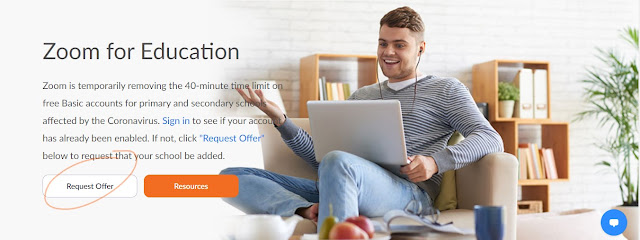3 Cara Gratis Buat Zoom Meeting Lebih Dari 40 Menit! Dijamin Berhasil
Gimana sih sebenarnya cara yang paling mudah buat melakukan meeting di Zoom dengan durasi lebih 40 menit atau bahkan tanpa batasan waktu?
Pasti pertanyaan tersebut sering terlontar dari benak teman-teman semuanya bukan? Kebutuhan akan rapat secara virtual di masa pandemi ini semakin menjadi. Jika dahulu kita bisa langsung bertemu rekanan atau teman lalu melakukan rapat tanpa batasan waktu, kini kita tidak bisa lagi se-leluasa seperti dulu-dulu. Ini karena efek wabah yang kian hari kian tidak enak didengar kabarnya.
Zoom meeting hadir untuk menjawab kegelisahan tersebut. Kegiatan rapat secara virtual makin mudah untuk dilakukan, baik itu untuk murid, guru, karyawan, bos besar, mahasiswa, dosen, dan unsur lainnya. Kita tinggal mengunduh aplikasi zoom di laptop atau ponsel lalu membuat meeting dan mengundang siapa pun yang kita mau.
Namun, ada satu yang sering dikeluhkan oleh para pengguna zoom, hal itu adalah akun zoom terkena batasan meeting selama 40 menit saja. Ini sangat tidak cukup untuk konteks meeting secara professional atau bahkan untuk pengajaran. Anggota rapat udah selesai berkumpul eh tau-tau waktu meeting udah mau habis aja hehe.
Kalau kamu masih mengalami kendala tersebut, artinya akun zoom meeting kamu masih akun gratisan alias akun Basic. Disini kamu hanya mampu melakukan meeting dengan durasi maksimal 40 menit dan dengan maksimal 100 orang saja.
Lantas, muncul sebuah pertanyaan yang bisa temen-temen tebak..
Bagaimana cara agar zoom meeting bisa lebih dari 40 menit?
Ada banyak cara untuk melakukan hal ini, ada cara yang gratis ada pula yang berbayar. Kita mulai dari yang gratis-gratis aja dulu ya!
Opsi gratis nihh, cermati yaa. ada tiga cara yang bakal aku kasih disini nanti. Ada cara yang sifatnya berupa solusi pengganti, adapula yang memang sudah terbukti manjur untuk dilakukan dengan menggunakan celah dari aplikasi Zoom Meeting itu sendiri.
Opsi gratis untuk rapat lebih dari 40 menit
1. Melakukan opsi recurring meeting
Nah, singkatnya opsi ini mengizinkan kamu untuk meeting lebih dari 40 menit dengan akun basicmu. Caranya bisa dilihat di link ini ya – Cara Recurring Lebih Dari 40 Menit
2. Menggunakan Zoom Versi Pelajar (Zoom Education)
Zoom sebagai media pengembang aplikasi teleconference tidak menutup mata begitu saja akan efek pandemi yang ada dan berdampak pada dunia Pendidikan. Untuk itulah zoom merilis fitur Zoom For Education.
Dengan layanan ini, kamu dapat dengan mudah mengakses zoom meeting lebih dari 40 menit dengan gratis. Namun, ada beberapa syarat yang harus dipenuhi sebelumnya. Pertama, kamu harus menggunakan email kampus yang resmi (berdomain kampus). Kedua, lakukan apply pada website zoom meeting hingga berhasil.
Sebagai penjelasan poin pertama, kamu memang diwajibkan menggunakan email dari kampus sebagai syarat apply layanan ini. Kamu tidak bisa menggunakan email pribadi, semisal dari Google Mail, Yahoo Mail, Hotmail, atau apapun layanan email lainnya. Namun, ada cara yang bisa kamu tempuh kalau memang tidak punya email kampus. Langkah itu adalah menggunakan email dummy yang secara hukum sepertinya illegal sih. Untuk caranya boleh diliat di blog-blog yang lain ya.
Catatan: Risiko menggunakan email dummy ditanggung sendiri oleh penumpang hehe.
Langkah apply layanan zoom pelajar
- Silahkan temen-temen kunjungi website resmi dari Zoom Meeting disini
- Jika sudah masuk jangan lakukan login dulu. Pilih bagian Solutions yan ada di tab bagian atas.
- Akan ada tulisan Educations Plans, pilih saja bagian itu karena kita akan mendaftar layanan khusus edukasi.
- Ketika kamu sudah masuk di halaman Zoom for Educations, lakukan pendaftaran dengan menggunakan email kampus atau email dummy (kalau yakin) melalui cara menekan Request Offers.
- Lakukan semua perintah yang diminta oleh zoom dan tunggu hasilnya sampai selesai. Biasanya Langkah akan berhasil dalam satu minggu hari kerja.
Di atas sudah aku berikan 2 cara yang gratis untuk melakukan zoom meeting lebih dari 40 menit. Namun, masih ada lagi satu cara yang tersisa. Apakah itu? Cara ini adalah
3. Pindah saja ke Google Meet Sebagai Opsi Pengganti
Okay ini lucu, tetapi bisa jadi opsi juga kan?
Kalau memang ingin melakukan rapat yang urgensinya tidak terlalu penting, alias hanya ngobrol membahas beberapa hal saja tanpa penekanan fitur-fitur zoom meeting seperti raise hand, polling, breakout room, dan lainnya. Akan lebih baik untuk menggunakan Google Meeting saja.

|
| Percayalah, Google Meet juga bagus kok |
Dengan menggunakan Google Meet, kamu tinggal start dengan menggunakan akun Google saja. Tiada batasan waktu untuk rapat, mau satu jam atau bahkan seminggu non-stop pun Google Meet akan selalu siap. Dan FYI, disini juga bisa untuk share screen juga loh, bahkan ponsel yang tersambung juga bisa melakukan share screen juga.
Opsi ini cocok sebagai opsi pengganti apabila udah mentok, toh paling pol juga dipake share screen kan?
Untuk mengakses Google Meeting bisa menggunakan link ini
Okay, sekarang kita masuk ke versi berbayarnya.
Cara Zoom Meeting Lebih Dari 40 Menit Versi Berbayar
#1 - Menggunakan jasa sewa zoom
Dewasa ini banyak tersedia jasa penyewaan akun zoom premium. Saya sendiri pernah mencoba untuk menggunakan dan puas terhadap pelayanannya.
Opsi yang ditawarkan pun sangat beragam, kamu bisa menentukan mau ada berapa orang dalam rapat, bisa 100, 300, 500, atau bahkan 1000 orang. Tentunya semakin banyak kapasitas orang maka akan semakin bertambah mahal biayanya.
Saya pernah mencoba untuk sewa satu hari full dengan kapasitas 300 orang untuk webinar, itu dikenakan tarif sebesar 45.000 rupiah saja. Kita bisa full akses akun premiumnya, mulai dari kustomisasi waiting room zoom meeting atau bahkan mengganti nama akun. Semua bisa dilakukan.
#2 - Opsi upgrade akun zoom meeting
Ini adalah cara yang super manjur dan bisa dipastikan akan selalu berhasil. Tentunya cara ini hanya cocok untuk Sebagian kalangan saja, namun tidak ada salahnya bukan untuk mengeluarkan cost lebih untuk pengalaman rapat virtual yang menyenangkan?
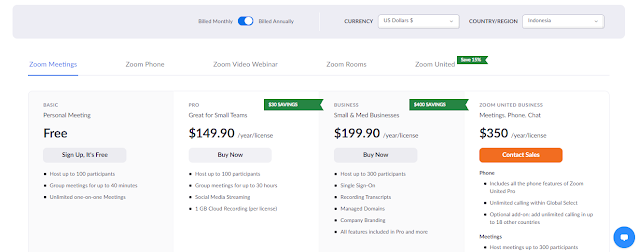
|
| Iya emang mahal-mahal, makanya kamu kesini nyari yang gratisan kan:) |
Disini kamu bisa menentukan mau upgrade ke layanan zoom jenis apa, yang professional kah? Atau yang business? Atau bahkan yang enterprise? Semua bisa disesuaikan dengan kebutuhan kamu sebagai pengguna.
Untuk melakukan opsi upgradenya pun sangat mudah, kita tinggal login kedalam akun zoom Basic kita lalu masuk saja ke tab Pricing dan tinggal pilih opsi yang kita mau dan lakukan pembayaran. Kita juga bisa memilih mau berlangganan secara bulanan atau tahunan. Intinya yang punya uang ya bakal menang disini dan akhirnya bisa menggunakan aplikasi zoom meeting secara super maksimal.
Penutup
Sudah, kira-kira seperti itu pembahasan mengenai cara untuk melakukan zoom meeting lebih dari 40 menit. Yang dilihat dari kacamata berbayar dan ngga berbayar, akhir kata semoga panduan dan artikel ini bermanfaat untuk temen-temen semua. Oh ya, kalau mau baca yang cara bener-bener gratis dan pasti berhasil klik disini ya!
Terima kasih!!